একটি টেবিল-ভিত্তিক ডাটাবেসে অ্যাক্সেস থাকা অনেক ওয়ার্ডপ্রেস সাইটের জন্য একটি সহজ বৈশিষ্ট্য। তারা আপনাকে এমনভাবে ডেটা প্রদর্শন করতে দেয় যা সাইটের দর্শকদের জন্য সহজে বোঝা যায় এবং সেগুলি তথ্য সংগঠিত করতে, তুলনা করতে এবং ভাঙতে ব্যবহার করা যেতে পারে। ওয়ার্ডপ্রেসে কীভাবে টেবিল তৈরি করা যায় তা জানা, তাই, একটি অত্যন্ত মূল্যবান দক্ষতা।

হাতে এইচটিএমএল টেবিল তৈরির ঐতিহ্যগত পদ্ধতিগুলি সময়সাপেক্ষ এবং অদক্ষ। এছাড়াও, নতুন গুটেনবার্গ সম্পাদক না আসা পর্যন্ত ওয়ার্ডপ্রেসে এই ধরনের বিল্ট-ইন সমর্থন ছিল না, যার একটি টেবিল ব্লক রয়েছে। ভাগ্যক্রমে, CMS-এ প্রচুর প্লাগ-ইন রয়েছে যা আপনার সাইটে টেবিল যোগ করা সহজ করে তোলে।
টেবিলপ্রেস সবচেয়ে বেশি ব্যবহৃত হয়। একটি ভিজ্যুয়াল এডিটর দিয়ে টেবিল তৈরি করুন এবং সেগুলিকে আপনার লেখায় একত্রিত করুন। এটির 700,000 টিরও বেশি ইনস্টলেশন রয়েছে এবং 4.5 তারার গড় পর্যালোচনা স্কোর প্রস্তাব করে যে এটি প্রশংসনীয়ভাবে পারফর্ম করে।
আপনার ওয়ার্ডপ্রেস সাইটে সুন্দর টেবিল তৈরি করতে কীভাবে Elementor এবং TablePress ব্যবহার করবেন তা শিখুন। এই নিবন্ধে, আমরা আপনাকে প্লাগইন এবং এর ক্ষমতার সাথে পরিচয় করিয়ে দেব, আপনাকে নতুন টেবিল তৈরি করার এবং সেগুলি আমদানি ও রপ্তানি করার ধাপগুলির মধ্য দিয়ে যেতে হবে এবং প্রাসঙ্গিক এক্সটেনশনগুলি কভার করব৷
আশ্চর্যজনক ওয়েবসাইট তৈরি করুন
সেরা বিনামূল্যে পৃষ্ঠা নির্মাতা Elementor সঙ্গে
এখুনি শুরু করুনওয়ার্ডপ্রেসে টেবিল যোগ করুন
এই পোস্টের প্রকৃত উপায়ে যাওয়ার আগে আমরা যে প্লাগইনটি ব্যবহার করব সে সম্পর্কে কথা বলি।
যেমনটি প্রতিষ্ঠিত হয়েছে, টেবিলপ্রেস তার সমসাময়িকদের মধ্যে গ্রহণের সর্বোচ্চ স্তর উপভোগ করে। এর জন্য সবচেয়ে সম্ভাব্য ব্যাখ্যা হল এর ব্যবহারকারী-বন্ধুত্ব, বিশেষ করে নতুনদের জন্য। আপনি নীচের সেই দাবিটি যাচাই করতে সক্ষম হবেন৷ কিন্তু প্লাগইনটিতে অন্যান্য বৈশিষ্ট্য রয়েছে যা এটিকে আলাদা করে:
- অনেক ফরম্যাট থেকে ডেটা ইম্পোর্ট করুন-টেবিল তৈরি করা সহজ করার পাশাপাশি, টেবিলপ্রেস আপনাকে বিভিন্ন উত্স (এক্সেল, CSV, HTML, এবং JSON) থেকে ডেটা আমদানি করতে দেয়। আপনার স্প্রেডশীট ডেটা ম্যানুয়াল এন্ট্রির প্রয়োজন ছাড়াই ব্যবহারের জন্য প্রস্তুত থাকবে।
- রপ্তানিযোগ্যতা-এবং বিপরীতে, আপনি টেবিলপ্রেস থেকে আপনার টেবিলগুলি বিভিন্ন ধরণের ফাইলে রপ্তানি করতে পারেন। এটি আপনাকে এক্সেল স্প্রেডশীটে ডেটা অনুলিপি এবং পেস্ট করার স্বাধীনতা দেয় বা আপনার উপযুক্ত মনে হয় অন্য যে কোনও উপায়ে এটি ব্যবহার করার স্বাধীনতা দেয়।
- এক্সটেন্ডেবিলিটি–টেবলপ্রেসের ডেভেলপার মূল প্লাগইন ছাড়াও অনেকগুলো এক্সটেনশন তৈরি করেছে। আপনি তাদের সাহায্যে আপনার টেবিলে কলাম ফিল্টার, একটি পিডিএফ এক্সপোর্ট বিকল্প এবং আরও অনেক কিছু যোগ করতে পারেন। নিবন্ধের উপসংহারে, আমরা এটি আরও আলোচনা করব।
টেবিলপ্রেস এবং এলিমেন্টর দিয়ে ওয়ার্ডপ্রেসে টেবিল তৈরি করুন
আমরা ওয়ার্ডপ্রেসে নতুন টেবিল তৈরি করার জন্য TablePress প্লাগইন ব্যবহার করার মৌলিক বিষয়গুলি দিয়ে শুরু করব।
টেবিলপ্রেস ইনস্টল করুন
স্বাভাবিকভাবেই, টেবিলপ্রেস অ্যাড-অন সেট আপ করা ব্যবসার প্রথম অর্ডার। আপনি অন্য কোন ওয়ার্ডপ্রেস প্লাগইন ইনস্টল করতে চান একই ভাবে এটি সম্ভব। আপনাকে যা করতে হবে তা হল প্লাগইন > নতুন যোগ করুন, অনুসন্ধান বারে প্লাগইনের নাম টাইপ করুন এবং তারপরে ইনস্টল করুন ক্লিক করুন।
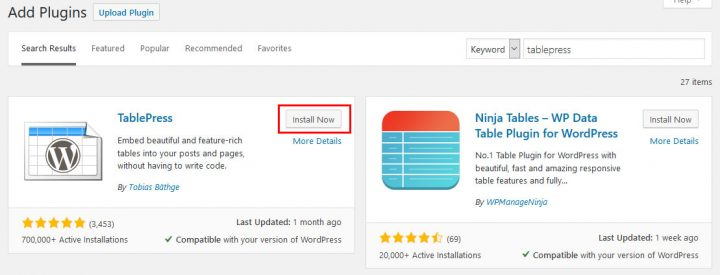
আপনি আপনার সাইটে আপলোড করার পরে প্লাগইন চালু করতে ভুলবেন না।
একটি নতুন টেবিল যোগ করুন
TablePress সক্রিয় করা হলে, ওয়ার্ডপ্রেস প্রশাসন মেনুতে একটি নতুন বিকল্প প্রদর্শিত হবে। আপনি এটি নির্বাচন করলে, আপনাকে এখানে আনা হবে।
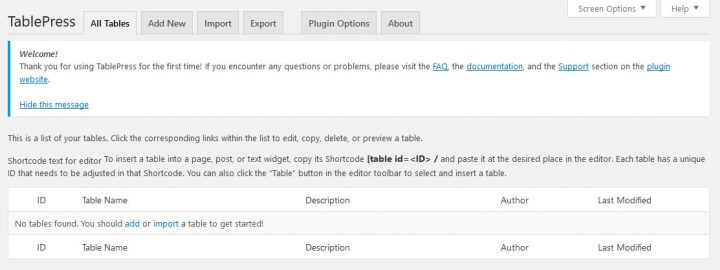
আপনার ওয়ার্ডপ্রেস সাইটের জন্য যেকোন এবং সমস্ত টেবিল-সম্পর্কিত কাজ এই বিভাগে পরিচালনা করা যেতে পারে। আপনার যদি সহায়তার প্রয়োজন হয়, আপনি উপরের অন্যান্য সংস্থানগুলির কিছু লিঙ্ক খুঁজে পেতে পারেন৷
একটি নতুন টেবিল তৈরি করতে নতুন যোগ করুন বোতামটি নির্বাচন করুন। যখন আপনি করবেন, আপনি নিম্নলিখিত অবস্থানে পৌঁছাবেন:
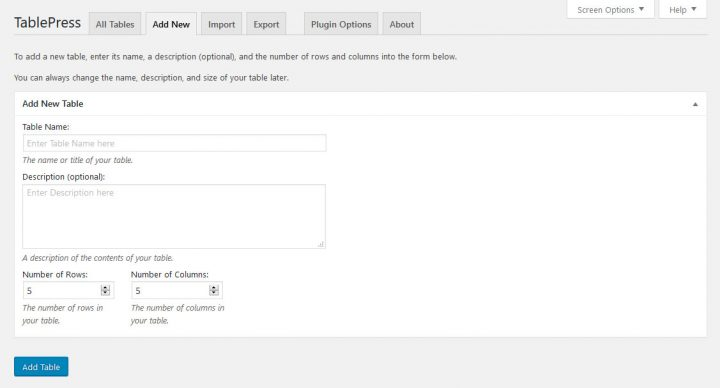
একটি টেবিল তৈরি করতে, আপনাকে যা করতে হবে তা হল এটির একটি নাম দিতে হবে, এটিকে একটি ঐচ্ছিক বিবরণ দিতে হবে এবং তারপরে কতগুলি সারি এবং কলাম প্রয়োজন হবে তা নির্ধারণ করুন৷ আপনি প্রস্তুত হলে, মেনু থেকে টেবিল যোগ করুন নির্বাচন করুন।
বিষয়বস্তু দিয়ে টেবিল পূরণ করুন
এটি অনুসরণ করে, আপনি আপনার টেবিলের কোষগুলিতে ডেটা প্রবেশ করা শুরু করতে পারেন। আপনার যদি স্প্রেডশীট ব্যবহার করার অভিজ্ঞতা থাকে তবে এটির সাথে আপনার কোনও সমস্যা হওয়া উচিত নয়।
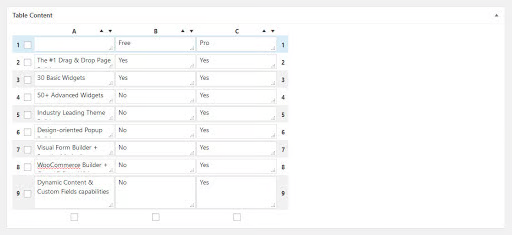
আপনি সারি এবং কলামগুলি সাজানোর জন্য ছোট তীর আইকনগুলি ব্যবহার করতে পারেন, এবং আপনি সারি এবং কলামগুলিকে পুনরায় ক্রমানুসারে টেনে আনতে এবং ফেলে দিতে পারেন৷ আপনি যদি Elementor Pro ব্যবহার করার সমর্থনে বিশ্বাসযোগ্য কারণ খুঁজছেন, আপনি সেগুলি এখানে খুঁজে পেতে পারেন৷
উন্নত বিকল্পগুলি কনফিগার করুন
টেবিলের সাথে কাজ করার এবং ফর্ম্যাট করার জন্য অতিরিক্ত বিকল্পগুলি নীচে দেওয়া হয়েছে।
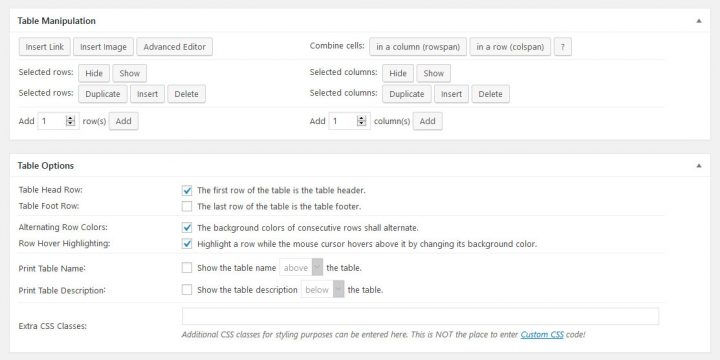
শীর্ষে অবস্থিত অত্যাধুনিক সম্পাদক ব্যবহার করে, আপনি লিঙ্ক এবং চিত্রের পাশাপাশি পাঠ্যের মতো মিডিয়া যুক্ত করতে পারেন। তিনটি পদ্ধতির যে কোনো একটি ব্যবহার করে একটি ঘরে সামগ্রী যোগ করতে, প্রথমে আপনার প্রয়োজনীয় বোতামটি নির্বাচন করুন এবং তারপরে ঘরটি নির্বাচন করুন৷ আপনি যখন প্লাগইনটি সক্রিয় করবেন, আপনি তিনটি পছন্দের জন্য একটি মানক সেটিংস মেনু দেখতে পাবেন।
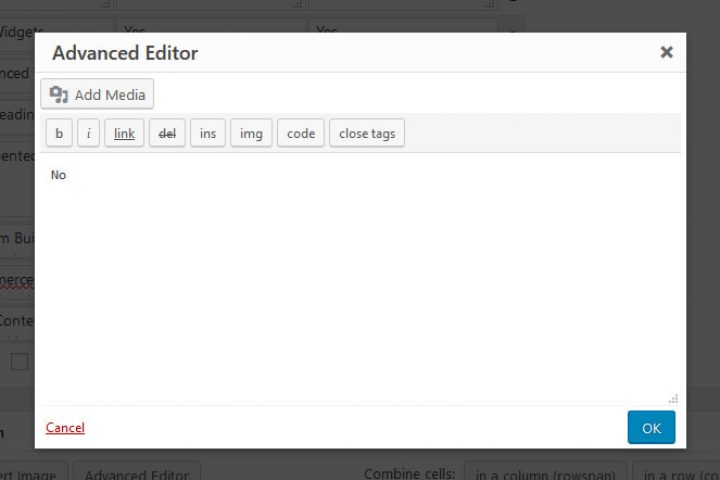
এছাড়াও আপনি সারি বা কলামগুলি লুকাতে পারেন, বিদ্যমান ঘরগুলির অনুলিপি তৈরি করতে পারেন, নতুনগুলি যোগ করতে পারেন, বিদ্যমানগুলি মুছতে পারেন এবং নতুনগুলি যোগ করতে পারেন৷ পাশের সংশ্লিষ্ট রেডিও বোতামে ক্লিক করে আপনি কী পরিবর্তন করতে চান তা নির্দেশ করুন।
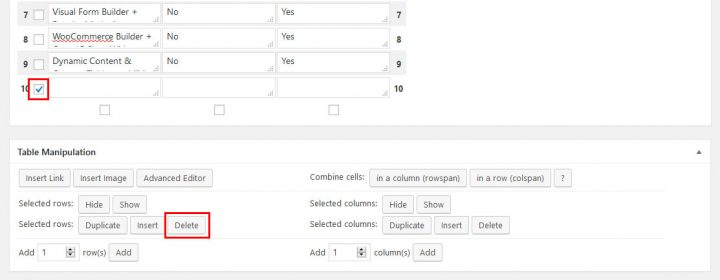
টেবিল বিকল্প মেনুতে, আপনি টেবিলের চেহারা কেমন তা পরিবর্তন করতে পারেন, যেমন একটি শিরোনাম বা ফুটার যোগ করে। আপনি সারিগুলির রঙ পরিবর্তন করতে পারেন, আপনি যখন তাদের উপর ঘোরান তখন সেগুলি কেমন দেখায় এবং টেবিলের শিরোনাম এবং বিবরণ কীভাবে দেখানো হয়। উপরন্তু, আপনি আপনার নিজস্ব অনন্য শৈলী প্রয়োগ করতে CSS ক্লাস ব্যবহার করতে পারেন।
একেবারে শেষে, আপনি টেবিলের জাভাস্ক্রিপ্ট লাইব্রেরির বিভিন্ন দিক সামঞ্জস্য করার জন্য বোতামের একটি সেট পাবেন।

একটি অনুভূমিক স্ক্রল বার, একটি অনুসন্ধান বার এবং একটি পৃষ্ঠা নম্বর বার রয়েছে এবং টেবিলটি সাজানো যেতে পারে। ব্যবহারকারী-নির্দিষ্ট পরামিতিগুলির জন্য একটি স্থানও প্রদান করা হয়।
আপনার সাইটে টেবিল প্রদর্শন
পৃষ্ঠার নীচে বোতামগুলি ব্যবহার করে, আপনি সমাপ্ত টেবিলটি দেখতে পারেন বা এটি সংরক্ষণ করতে পারেন। উপরের ডানদিকের কোণায় শর্টকোড চেক করা হল সেভ করার পর সবচেয়ে গুরুত্বপূর্ণ ধাপ।
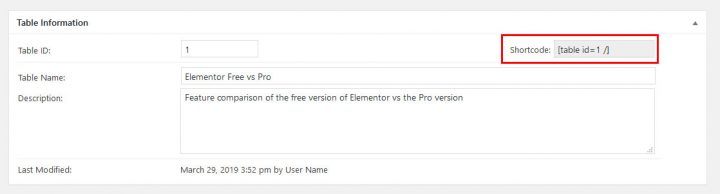
আপনার ওয়ার্ডপ্রেস সাইটে টেবিল যোগ করতে যে ব্যবহার করুন. আপনি সর্বদা টেবিলের তালিকায় ফিরে যেতে পারেন এবং এটি কেমন দেখাচ্ছে তা পরীক্ষা করতে Show Shortcode-এ ক্লিক করুন।
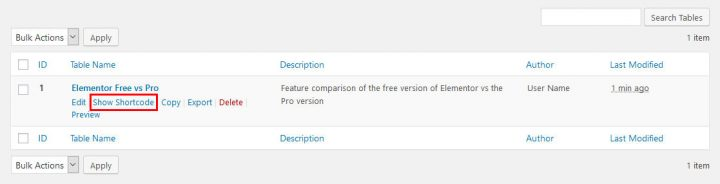
আপনি একটি টেক্সট উইজেট, একটি পোস্ট, বা একটি পৃষ্ঠাতে একটি টেবিল প্রদর্শিত করতে শর্টকোড পেস্ট করতে পারেন৷
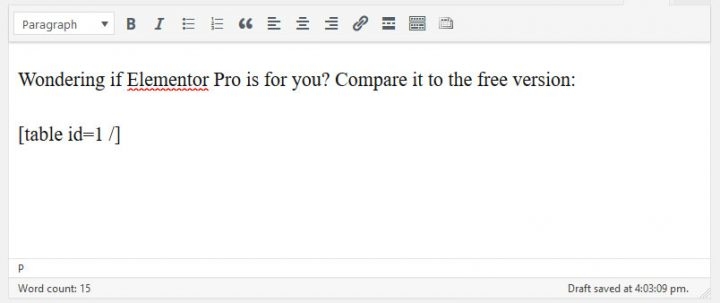
টেবিলপ্রেস স্ট্যান্ডার্ড ওয়ার্ডপ্রেস এডিটরে টেবিল সন্নিবেশ করার জন্য একটি বোতামও যোগ করে।

আপনি যখন এটিতে ক্লিক করেন, এটি আপনাকে টেবিল শর্টকোড এবং বোতামগুলিকে আপনার সামগ্রীতে যুক্ত করতে দেখাবে৷
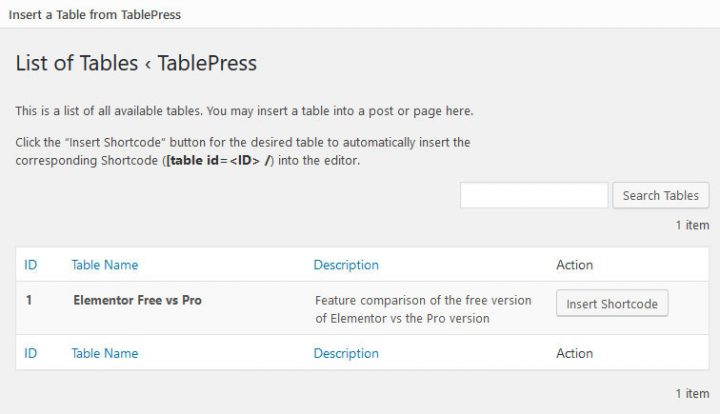
যাই হোক না কেন, এটি পৃষ্ঠায় এইভাবে প্রদর্শিত হবে। সার্চ ফাংশন এবং পৃষ্ঠা নম্বর সম্পর্কে সচেতন থাকুন।
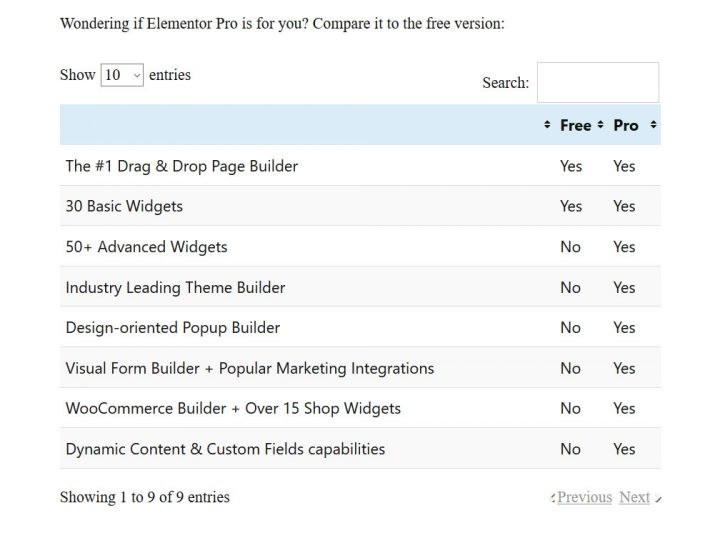
এলিমেন্টরে টেবিলপ্রেস টেবিল ব্যবহার করুন
এলিমেন্টর আপনাকে একক পোস্টের মতো জিনিসগুলির জন্য আপনার টেমপ্লেটগুলিতে টেবিল অন্তর্ভুক্ত করার অনুমতি দেয়। এটি করা সহজ। আপনি যে টেমপ্লেটটি ব্যবহার করতে চান তা খুলুন, বাম দিকে শর্টকোড উইজেটটি সন্ধান করুন (অনুসন্ধান বারটি সাহায্য করতে পারে), এবং আপনি যেখানে টেবিলটি দেখাতে চান সেখানে এটি ফেলে দিন।
তারপর টেবিলের শর্টকোডটি বাম দিকের ক্ষেত্রে আটকানো উচিত। সচেতন থাকুন যে টেবিলপ্রেসে প্রিভিউ উইন্ডোটি শুধুমাত্র শর্টকোড দেখায় এবং আপনার আসল টেবিলটি নয়।
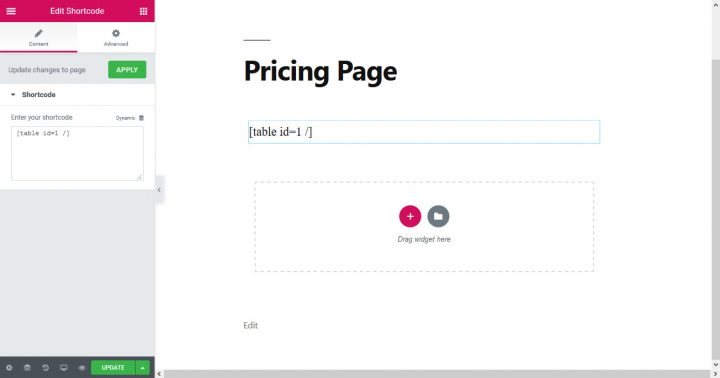
যদিও আপনাকে বিরক্ত করবেন না। টেমপ্লেটের পূর্বরূপ বা চূড়ান্ত সংস্করণে টেবিলটি সঠিকভাবে প্রদর্শিত হবে।
সারণী পুনঃসম্পাদনা
আপনার টেবিলের একটিতে পরিবর্তন করতে আপনি যে কোনো সময় টেবিলপ্রেসের প্রাথমিক মেনুতে ফিরে আসতে পারেন। আপনার তালিকার টেবিলের নামগুলি সম্পাদনাযোগ্য হয়ে উঠবে যখন আপনি সেগুলির উপর হোভার করবেন৷
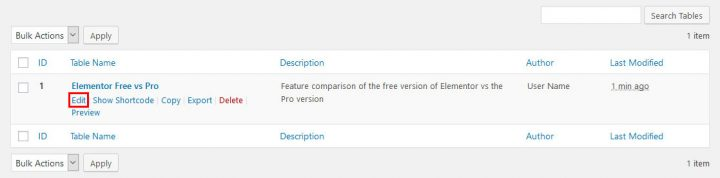
আপনি যদি এটিতে ক্লিক করেন তবে আপনাকে স্ট্যান্ডার্ড এডিটিং স্ক্রিনে নিয়ে আসা হবে, যেখানে আপনি প্রয়োজনীয় সমন্বয় করতে পারবেন। আপনি যখন টেবিলটি আপডেট করবেন, এটি যেখানে ব্যবহৃত হয় সেখানে সেই পরিবর্তনগুলি প্রতিফলিত করবে।
টেবিলপ্রেস দিয়ে একটি টেবিল আমদানি করা
আগেই বলা হয়েছে, হাত দিয়ে টাইপ করার পরিবর্তে একটি ফাইল থেকে তথ্য আনা যেতে পারে। আপনি যদি টেবিলপ্রেসের সাথে পরিচিত হন তবে আপনি দেখতে পাবেন যে এটি করা একটি নতুন টেবিল তৈরির মতোই সহজ।
আপনার টেবিল আমদানি করুন
TablePress > একটি টেবিল আমদানি করুন (নেভিগেশন বারের মাধ্যমেও অ্যাক্সেসযোগ্য) এই উদ্দেশ্যে সমস্ত প্রাসঙ্গিক সেটিংস রয়েছে৷
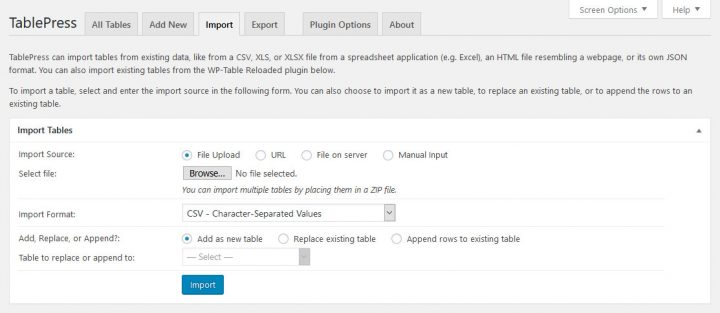
প্রথমে ইনপুট হিসাবে ব্যবহার করার জন্য একটি উপযুক্ত ডেটা ফিড খুঁজুন। আপনি এটি বিভিন্ন উপায়ে করতে পারেন, যার মধ্যে একটি ফাইল আপলোড করা, একটি URL ব্যবহার করে, আপনার সার্ভারে একটি ফাইল অ্যাক্সেস করা বা টাইপ করা (কপি এবং পেস্ট করা) সহ।
এই উদ্দেশ্যে, আমাদের একটি ফাইল ব্যবহার করতে হবে। এটি করার জন্য, ব্রাউজ বোতামটি নির্বাচন করুন এবং তারপরে আপনি যে স্প্রেডশীটটি যুক্ত করতে চান তা সনাক্ত করুন। আপনার হয়ে গেলে, ড্রপ-ডাউন মেনু (CSV, HTML, JSON, বা Excel) এর মাধ্যমে টেবিলপ্রেসকে বলুন এটি কি ফর্ম্যাট।
এটি দুর্দান্ত কারণ আপনি একটি নতুন টেবিল তৈরি করতে, বিদ্যমান একটি আপডেট করতে বা বিদ্যমান একটিতে যোগ করতে তথ্য ব্যবহার করতে পারেন৷ পরবর্তী তিনটি পদ্ধতি ব্যবহার করার সময়, আপনাকে ম্যানুয়ালি উপযুক্ত টেবিলটি নির্বাচন করতে হবে।
প্রয়োজন অনুযায়ী সেটিংস পরিবর্তন করুন, তারপর "সম্পন্ন" বোতামে ক্লিক করুন।
চেক এবং ফরম্যাট
আপনার টেবিল ইম্পোর্ট করা আপনাকে সেই পৃষ্ঠায় নিয়ে যাবে যেখানে আপনি আগে ছিলেন৷
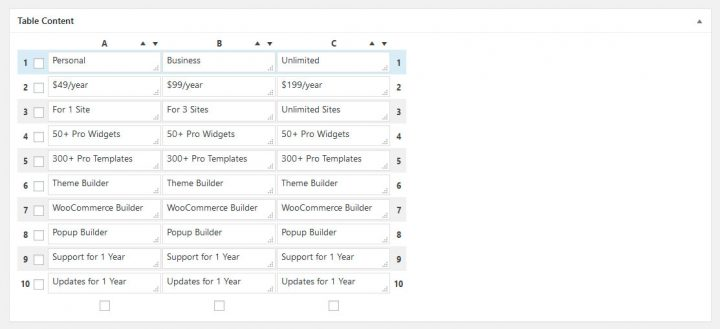
এই সময়ে আপনার সমস্ত তথ্য সঠিকভাবে লিখতে হবে। সুতরাং, এখন আপনাকে কেবল ভিজ্যুয়াল এবং কার্যকরী পছন্দগুলি সেট আপ করতে হবে।
আপনার সাইটে এটি প্রদর্শন করুন
তারপর, আপনি আপনার সাইটের যেকোনো জায়গায় আমদানি করা টেবিলটি রাখতে একই শর্টকোড ব্যবহার করতে পারেন।
টেবিলপ্রেস - একটি টেবিল রপ্তানি করা হচ্ছে
অবশেষে, আমরা প্লাগইন এর এক্সপোর্ট বৈশিষ্ট্য সম্পর্কে কথা বলতে হবে. TablePress > একটি টেবিল রপ্তানি স্পষ্টতই যেখানে আপনি এই ফাংশনটি পাবেন, তবে আপনি প্রধান মেনুর শীর্ষে থাকা ট্যাবের মাধ্যমেও এটি অ্যাক্সেস করতে পারেন। এই দুটি বিকল্পের মাধ্যমে এই পর্দায় পৌঁছানো যেতে পারে।
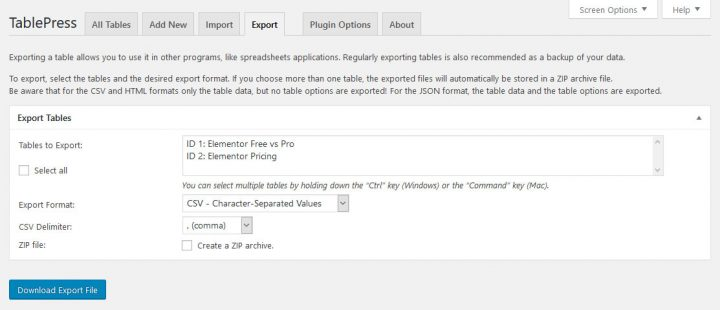
প্রথমে, আপনি কোন টেবিলটি রপ্তানি করতে চান তা বেছে নিন। আপনি আপনার ওয়ার্ডপ্রেস সাইটের সমস্ত টেবিল একের পর এক নির্বাচন করে এবং তারপর CSV বা এক্সেল বোতামে রপ্তানি করে ক্লিক করে রপ্তানি করতে পারেন। পছন্দসই রপ্তানি বিন্যাস (কমা বিভাজিত মান (CSV), HTML, বা JSON) এবং নীচে CSV রপ্তানির জন্য মানগুলির মধ্যে বিভাজন (কমা, সেমিকোলন, বা ট্যাব) নির্বাচন করুন৷ আপনি একটি জিপ করা আর্কাইভ তৈরি করতেও বেছে নিতে পারেন। একবারে একাধিক টেবিল রপ্তানি করার সময়, এই বিকল্পটি প্রয়োজন।
আপনি আপনার পছন্দগুলি করা শেষ করার পরে, আপনি ডাউনলোড এক্সপোর্ট ফাইল বোতামে ক্লিক করে আপনার ফাইল ডাউনলোড করতে পারেন৷
উপলব্ধ প্লাগইন বিকল্প
TablePress একটি খুব ন্যূনতম বিকল্প মেনু আছে.
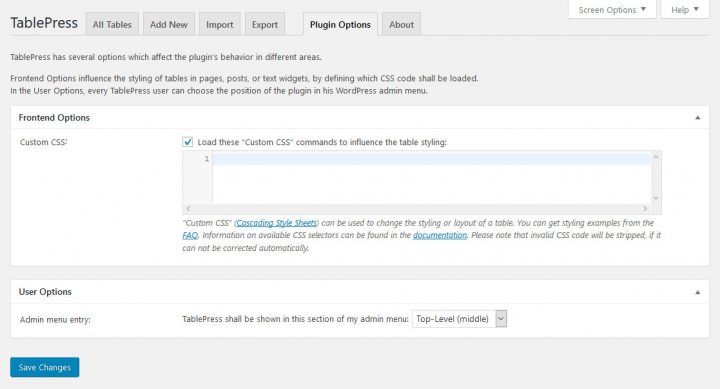
ক্যাসকেডিং স্টাইল শীট (সিএসএস) এর মাধ্যমে টেবিল বিন্যাস এই বিকল্পগুলির প্রাথমিক ফোকাস। আপনার প্রয়োজন হলে বা আপনি যদি এটির সাথে অপরিচিত হন তবে আপনাকে সহায়তা করার জন্য বিকাশকারী এক টন ডকুমেন্টেশন অন্তর্ভুক্ত করেছে। এর নীচে, আপনি একটি স্লাইডার পাবেন যা আপনাকে প্রধান মেনু আইটেমগুলির ক্রম পুনর্বিন্যাস করতে দেয়৷ প্লাগইনটি সরানোর জন্য একটি লিঙ্ক এবং পৃষ্ঠার নীচে কিছু সহায়ক ইঙ্গিত দেওয়া হয়েছে৷ প্লাগইনের কিছু অতিরিক্ত বৈশিষ্ট্য অ্যাড-অনগুলিতে তালিকাভুক্ত করা হয় যা পর্যাপ্ত না হলে অনুসরণ করে।
দরকারী টেবিলপ্রেস অ্যাড-অন
শুরুতে যেমন বলা হয়েছিল, টেবিলপ্রেসের বেশ কয়েকটি প্লাগইন রয়েছে যা এতে যোগ করা যেতে পারে। সবচেয়ে সহায়ক অ্যাড-অনগুলি নীচে সংক্ষিপ্ত করা হয়েছে৷
যাইহোক, কিছুকে "প্রিমিয়াম" হিসাবে লেবেল করা হয়েছে, যদিও সেগুলি বিনামূল্যে ব্যবহার করা যায়৷
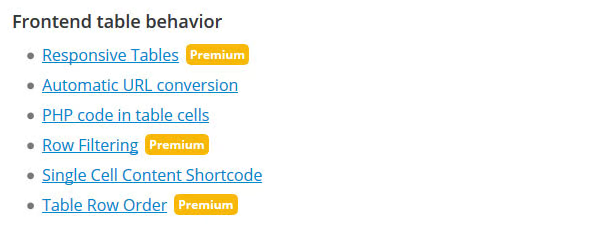
এগুলিই শ্রমসাধ্যভাবে তৈরি করা হয়েছে এবং লেখক তাদের বিতরণের বিনিময়ে একটি আর্থিক অবদানের জন্য অনুরোধ করেছেন।
- প্রতিক্রিয়াশীল টেবিল - ডিফল্ট টেবিলপ্রেস টেবিল মোবাইল-বান্ধব নয়। এটি এই অ্যাড-অন দিয়ে ঠিক করা যেতে পারে। মোবাইল ডিভাইসের সাথে সামঞ্জস্যপূর্ণ টেবিল তৈরি করার জন্য তিনটি পদ্ধতি রয়েছে, প্রতিটির নিজস্ব নির্দেশাবলী এবং উদাহরণ সহ।
- স্বয়ংক্রিয় URL রূপান্তর – আপনি যদি প্রচুর সংখ্যক URL সহ একটি টেবিল তৈরি করার পরিকল্পনা করেন তবে এই অ্যাড-অনটি কার্যকর। কোনো পেস্ট করা URL একটি বোতামের প্রয়োজন ছাড়াই ক্লিকযোগ্য করা হবে।
- DataTables Sorting Plugins - মুদ্রা, টেক্সট সহ সংখ্যা, এবং তারিখ ব্যাপ্তি এখন পৃথকভাবে সাজানো যেতে পারে।
- DataTables বাটন - এই অ্যাড-অন দিয়ে, আপনি সহজেই আপনার টেবিলে একাধিক রেডিও বোতাম সন্নিবেশ করতে পারেন। পিডিএফ এবং এক্সেল ফাইল ফরম্যাটের পাশাপাশি ক্লিপবোর্ডে অনুলিপি করার ক্ষমতা বৈশিষ্ট্যযুক্ত।
- DataTables FixedColumns - একটি টেবিলে কলাম সেট করে যাতে টেবিলের বাকি অংশ অনুভূমিকভাবে স্ক্রোল করার সময় তারা স্থির থাকে।
- DataTables FixedHeader - কলাম সমাধানের মতই হেডারের ক্ষেত্রেও প্রযোজ্য।
- [টেবিল] শর্টকোড পরিবর্তন করুন -অন্যান্য অ্যাড-অন এবং ডিজাইন পছন্দগুলির সাথে অসঙ্গতি এড়াতে আপনাকে টেবিলপ্রেস শর্টকোডের নাম পরিবর্তন করতে দেয় (বা শুধুমাত্র এটির জন্য)।
- স্বয়ংক্রিয় পর্যায় সারণী আমদানি -এটি তৈরি করুন যাতে পূর্ব নির্ধারিত ব্যবধানে একটি উত্স টেবিল থেকে ডেটা স্বয়ংক্রিয়ভাবে আমদানি হয়।
সর্বশেষ ভাবনা
ওয়ার্ডপ্রেস ব্যবহারকারী যারা টেবিল তৈরি করতে এবং অন্তর্ভুক্ত করতে চান তাদের জন্য TablePress সবচেয়ে বেশি ডাউনলোড করা প্লাগইন হওয়ার একটা ভালো কারণ আছে। প্রক্রিয়াটি সরলীকৃত এবং ফলস্বরূপ আরও মনোরম করা হয়েছে। আপনি যদি আপনার ওয়েবসাইটে তথ্য গঠন করতে চান তবে এই প্লাগইনটি অত্যন্ত সুপারিশ করা হয়।
আপনি এখন জানেন কিভাবে TablePress ব্যবহার করতে হয়, কিভাবে একটি Elementor সাইটে টেবিল প্রদর্শন করতে হয়, কিভাবে বাহ্যিক টেবিল থেকে ডেটা আমদানি করতে হয় এবং কিভাবে আপনার সাইট থেকে টেবিল রপ্তানি করতে হয়। এছাড়াও, আমরা ব্যবহার করা যেতে পারে এমন বিভিন্ন প্লাগইন এবং এক্সটেনশন নিয়ে আলোচনা করেছি। পদ্ধতিটি সহজ।
এখন পর্যন্ত, আপনার নিজের ওয়ার্ডপ্রেস সাইটে টেবিল তৈরি করার ক্ষমতা সম্পর্কে আপনার আত্মবিশ্বাসী হওয়া উচিত।




